Здравствуйте Прекрасно функционирует на всех видах Windows. Процесс установки предельно облегчен, поэтому пробежимся по основным настройкам.
к меню ↑
2 Punto Switcher

Естественно, после того как Вы установили Punto Switcher на свой компьютер в услугах стандартного переключателя языков больше нуждаться не будете. А значит, Windows-переключатель нужно выключить.
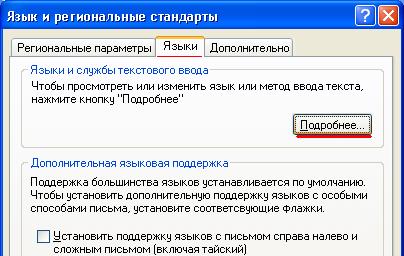 Этот процесс будет примерно таковым: Пуск => Панель управления => Язык и региональные стандарты =>Языки => Подробнее => Дополнительно => Выключить дополнительные текстовые службы.
Этот процесс будет примерно таковым: Пуск => Панель управления => Язык и региональные стандарты =>Языки => Подробнее => Дополнительно => Выключить дополнительные текстовые службы. 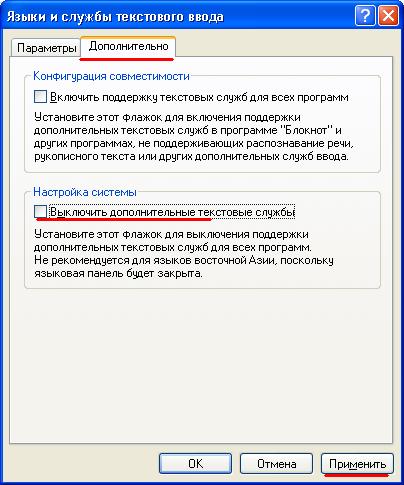 Затем переходим в трей (это место в самом низу экрана, где видны значки антивирусов, звука, показывается время)где правой кнопкой мыши нажмем на название раскладки ( Ru или Eng ). Появляется контекстное меню, давим на пункт «Настройки».
Затем переходим в трей (это место в самом низу экрана, где видны значки антивирусов, звука, показывается время)где правой кнопкой мыши нажмем на название раскладки ( Ru или Eng ). Появляется контекстное меню, давим на пункт «Настройки».
И попадаем на вкладку «Общие»: Ставим галочку около строки «Запускаться при старте»; Также поместим галочку напротив «Исправлять две прописные буквы в начале слова»; Остальные параметры можно задать по своему вкусу, но мне кажется, что следует снять галочки с «Всплывающие подсказки при автозамене» и «Показывать полезные советы». 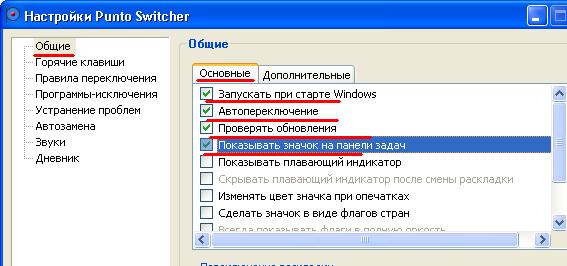 Далее идет вкладка «Звуки», где я сразу все выключаю, но может некоторым они придутся по душе.
Далее идет вкладка «Звуки», где я сразу все выключаю, но может некоторым они придутся по душе.
А по мне они абсолютно бесполезны.  Обратите внимание на вкладку «Устранение проблем» и задайте какую-нибудь клавишу для устранения проблем. Я пользуюсь стрелочкой вниз. И для устранения, каких проблем оно пригодится?
Обратите внимание на вкладку «Устранение проблем» и задайте какую-нибудь клавишу для устранения проблем. Я пользуюсь стрелочкой вниз. И для устранения, каких проблем оно пригодится?
 Ну, например, Вы будете набирать, ник кого-либо из друзей, а они часто не вписываются в рамки грамматики языка. Допустим, Алененочек. Или же Вы решите набрать какое-либо сленговое слово. Тогда Punto Switcher решит, что Вы ошибаетесь, и поменяет раскладку.
Ну, например, Вы будете набирать, ник кого-либо из друзей, а они часто не вписываются в рамки грамматики языка. Допустим, Алененочек. Или же Вы решите набрать какое-либо сленговое слово. Тогда Punto Switcher решит, что Вы ошибаетесь, и поменяет раскладку.
Для того чтобы он не отреагировал на вводимое слово, нужно будет нажать на выбранную кнопку прежде чем ввести не совсем обычное слово. Еще пара слов касательно странных и нестандартных слов. Обращаю Ваше внимание на вкладку «Грамматика», сюда можно ввести те слова и словосочетания, при введении которых вы не хотите, чтобы Punto Switcher менял раскладку.
Для этого вписываем слово и кликаем на «Добавить». 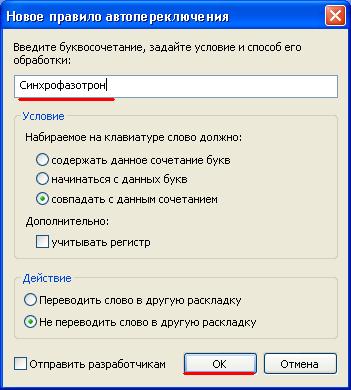 Также полезна вкладка «Горячие клавиши», которую я не могу обойти своим вниманием. В этом пункте можно настроить клавиши или сочетания клавиш для, допустим, смены раскладки для буфера обмена или автоматического переключения раскладки.
Также полезна вкладка «Горячие клавиши», которую я не могу обойти своим вниманием. В этом пункте можно настроить клавиши или сочетания клавиш для, допустим, смены раскладки для буфера обмена или автоматического переключения раскладки.
Пригодится это в том случае, если Ваш собеседник с какой-либо социальной сети старательно набирал текст, не глядя на экран. В результате пришло непонятно что. Но у Вас же есть Punto Switcher и вы выделяете текст, нажимаете на «Копировать», затем нажимаете заданную клавишу вставляете текст. И как результат компьютер покажет Вам текст в соответствующей раскладке.
Если же пользователь предпочитает писать транслитом или же с точностью наоборот не понимает его, то можно задать сочетание клавиш для транслитерации буфера обмена. И теперь нужно будет только выделять текст и, вставив в буфер обмена получать требуемый: в виде обычного текста или же транслита.
Удобно не правда ли Обратившись к вкладке «Программы» можно выбрать список программ, при запуске которых наш Punto Switcher будет выключаться. И возглавит список полезных функций Punto Switcher та, которая прольется бальзамом на душу любителей набирать немалые тексты в интернете. Например, блоггеров.
Допустим, Вы набирали текст, и случилось непредвиденное – вырубилось электричество, стормозил сайт и т.д. Ну и в результате труды исчезли и нужно все набрать заново. Неприятно? Еще бы! Тут поможет та самая приятнейшая функция Punto Switcher, ведь это ведение дневника, в котором в режиме реального времени сохраняется все, что Вы набираете.
И как только Вам потребуется можно будет достать нужную запись оттуда и использовать. Конечно, дневник можно защитить паролем, на случай если вы боитесь, что Ваши излияния кто-то прочитает. Включить этот самый дневник можно перейдя к параметрам программы, выбрав вкладку «Дневник» и поставив галочку напротив строки «Вести дневник».  Также Вы можете подкорректировать остальные настройки дневника.
Также Вы можете подкорректировать остальные настройки дневника.
И в дальнейшем все Ваши записи, аккуратно собранные по датам можно будет найти, кликнув правой кнопкой мыши на языковые кнопки ( Ru или Eng ) и выбрав пункт «Дневник». И не будем забывать об еще одной полезной функции, заключающейся в том что при помощи Punto Switcher , Вы сможете увидеть 15 последних скопированных в буфер обмена записей.
Для этого нужно кликнуть в трее на значок программы и выбрать из списка «Буфер обмена» => «Посмотреть историю». 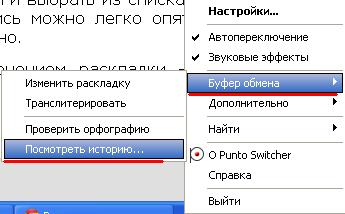 Ну и далее нужную запись можно легко опять скопировать в буфер и вставить куда хотите. Удобно и на душе приятно. Заканчиваем на сегодня с автоматическим переключением раскладки — Punto Switcher. Напоследок десертное видео о механических дельфинах. Классная альтернатива водным мотоциклам [youtube]ifQVxHqRIk0#128578;
Ну и далее нужную запись можно легко опять скопировать в буфер и вставить куда хотите. Удобно и на душе приятно. Заканчиваем на сегодня с автоматическим переключением раскладки — Punto Switcher. Напоследок десертное видео о механических дельфинах. Классная альтернатива водным мотоциклам [youtube]ifQVxHqRIk0#128578;
Источник: entercomputers.ru
Рубрика «Punto Switcher»
Punto Switcher-что это за программа Punto Switcher – это бесплатная программа на русском языке, предназначенная для автоматического переключения клавиатуры между языками. Возможности Punto Switcher: Punto Switcher переключает раскладку клавиатуры автоматически. Также для смены раскладки вы можете воспользоваться комбинациями клавиш, установленных в программе по умолчанию, или выбрать свои сочетания. Автоматически исправляет регистр и выполняет транслитерацию. Выполняет автозамену — можно назначить любое сочетание букв для быстрого набора …
Как пользоваться программой Punto Switcher
25.12.2018 Punto Switcher Алина Мингалеева Комментарии: 0
Как пользоваться программой Punto Switcher Когда программа Punto Switcher установлена на вашем компьютере или ноутбуке, она автоматически определяет, в правильной ли раскладке вы вводите текст. Чтобы разобраться в этом, я открою программу Microsofr Word Хочу набрать слово «собака», но моя клавиатура находится на английском языке. Punto Switcher же автоматически меняет клавиатуру на нужный вам язык …
Как скачать программу Punto Switcher
25.12.2018 Punto Switcher Алина Мингалеева Комментарии: 0
Как скачать программу Punto Switcher Punto Switcher — программа, которая автоматически переключает раскладку клавиатуры. Она знает, что «ghbdtn» — это «привет», а «пщщв ьщктштп» — это «good morning». А вы знаете, что с Punto Switcher ваша раскладка — всегда правильная. Открываем вкладку Нажимаем «Скачать» Программа скачивается Устанавливаем программу Программа установлена!
Источник: informatikaexpert.ru
Punto Switcher, что это за программа?

Должно быть у каждого из вас бывало такое, что когда вы печатали какой-то текст, при этом не смотря на монитор, в итоге получалось так, что раскладка клавиатуры была не правильная и вам приходилось заново перепечатывать его.
Как раз для таких ситуаций есть специальная программа под названием «Punto Switcher», автоматически распознающая неправильно набираемый текст и на ходу меняющая раскладку клавиатуры, что позволяет избавится от необходимости все перепечатывать.
Где скачать переключатель клавиатуры Punto Switcher?
Перейдите по ссылке и нажмите «скачать».

После завершения скачивания запустите установочный файл программы, в открывшемся окне нажав «Обзор» выберите папку для установки программы, а затем кликните по кнопке «Далее».

Следующим шагом установите программу, нажав соответствующую кнопку.
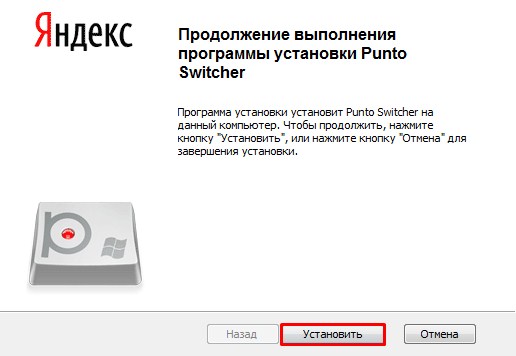
После завершения установки нажмите «Готово».

Чтобы начать пользоваться программой, вам будет необходимо запустить ее (при следующем включении компьютера она будет запускаться автоматически).
Теперь, когда вы начнете печатать текст и случайно забудете сменить раскладку клавиатуры, то программа распознает это и сама сменит язык на правильный. Чтобы проверить работу punto switcher, введите, к примеру, адрес какого-нибудь сайта буквами кириллического алфавита и вы увидите результат.

Стоит заметить, что также эта программа может взаимодействовать с буфером обмена, позволяя сохранять весь копируемый в него текст, в своей памяти.
Как отключить Punto Switcher?
Если у вас появится необходимость отключить Punto Switcher, то для этого откройте системный трей, кликните правой кнопкой мыши по значку программы и в открывшемся окне уберите галочку с пункта «Автопереключение».
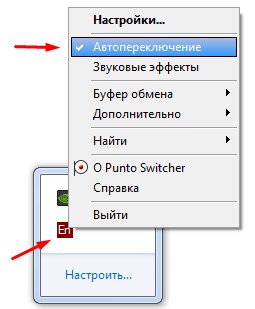
Также, при желании, вы сможете отключить автозапуск программы при включении системы windows. Для этого также кликните правой кнопкой по значку Punto Switcher, откройте настройки, затем в открывшемся окне во вкладке «Общие» уберите галочку с пункта «Запускать при старте Windows».
О более детальной настройке автозапуска я рассказывал в специально отведенной статье.
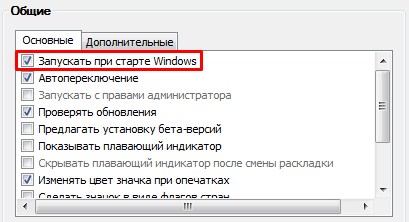
Теперь, отключение будет успешно произведено и чтобы программа Punto Switcher начала сама переключать раскладку, вам будет нужно ее запустить самому.
[adsense2]
Источник: yrokicompa.ru
Первый пост в категории «Полезный софт». Punto Switcher.
Первый пост в категории «Полезный софт». Представляю вашему вниманию, невероятно полезную и многофункциональную программу — Punto Switcher.

Уверен многие из вас если не имеют, то точно задумываются о таком помощнике, иначе ее ни как нельзя назвать. А самое главное что она подойдет для широкого круга пользователей, ведь нам всегда приходиться набирать различный текст, не зависимо от того пишем ли мы сообщение другу в социальной сети или статью для своего блога…
| PUNTO SWITCHER Установить |
Суть ее заключается в исправлении набранного вами текста. К примеру, вы пишите слово «Интернет» и не подозреваете что выбран английский язык ввода, соответственно у вас получается такой набор букв «bynthytn» программа в считанные секунды, автоматически исправит это безобразие на то, что вам нужно.
Также легко вы можете перевести уже заранее написанный фрагмент текста, для этого необходимо выделить его и нажать специальную комбинацию клавиш, по умолчанию [Shift + Pause/Break] (Русский — Английский).
Отмена конвертации раскладки
Итак, зачем нам может понадобиться «отмена конвертации раскладки» клавиатуры. Дело в том, что иногда приходиться вводить достаточно не разборчивый и бессмысленный текст, например:
- Ввод каптчи (часто встречается в блоках добавления комментариев и на страницах регистрации);

недавно регистрировался на двух зарубежных форумах, несколько раз программа перевела текст каптчи в какие-то вполне понятные слова:)
- Порой приходиться придумать пароль по сложнее или наоборот нет желания ломать голову над красивым логином, поэтому мы вводим различный беспорядочный текст;
В данном случае нам придет на помощь клавиша [Pause/Break] установленная по умолчанию (также можно изменить под себя), нажимаете и текст обретает начальный вариант.
Программы исключения
Все просто. В настройках вы можете назначить программы исключения, в которых Punto Switcher работать не будет.

Дополнительные полезные функции
Помимо этого программа обладает рядом дополнительных полезных функций:
- Принудительная инверсия регистра символов выделенного фрагмента;
- Транслитерация выделенного текста;
- Отправка выделенного текста в Twitter;
- Вместительный буфер обмена;
- Автозамена;
- Дневник;
Принудительная инверсия регистра символов выделенного фрагмента
Иногда по вине кнопки Caps Lock мы получаем такой результат «пРИВЕТ». Данная функция, автоматически, после нажатия Пробел исправит это явление («пРИВЕТ» — «Привет»). Либо выделяем нужный нам фрагмент текста и используем сочетание клавиш [Alt + Pause/Break] .
Стоит сказать, что в Windows, также, существует возможность изменять регистр символов, для этого необходимо использовать [Shift + F3] , фрагмент текста придется предварительно выделить. Если нужно изменить регистр у отдельного слова, выделять его не понадобиться, достаточно поместить в него курсор. Я всегда использовал эту стандартную опцию и считаю что она достаточно удобная.
Транслитерация выделенного текста
Мой блог работает на движке WordPress, но я не использую известный многим плагин автоматической транслитерации заголовков статей Rus-To-Lat, с ним удобно – не спорю, но ссылки всегда прописываю в ручную. Стараюсь добиваться более краткого и в тот же момент информативного варианта УРЛА статьи.
Если вы тоже не хотите нагружать блог лишним плагином, предлагаю воспользоваться этой функцией от программы Punto Switcher тем более что это не займет много времени и сил, нужно только скопировать придуманный вами заголовок статьи и вставить в поле ввода «постоянной ссылки», выделить и нажать кнопки [Alt + Scroll Lock] . Если конечно вы вообще используете ЧПУ!
Кстати обнаружил ошибку в алгоритме транслита Punto Switcher, русскую букву K переводит в Q:
| Отписался в тех.поддержку! |
Такой результат выдал онлайн сервис Translit.ru — что конечно является более разумным!

Простому интернет обывателю, такая функция наврятли пригодится!
Отправка выделенного текста в Twitter
Что-то совершенно новое на моем компьютере! Теперь выделив любой текст и нажав нужную комбинацию клавиш, у меня [Shift + Home] , с помощью браузера по умолчанию – откроется новая вкладка, как показано ниже… «Твитнуть» и запись в вашем микроблоге.
Мне очень понравилось!

Считаю что стоит добавить возможность передавать текст в Twitter — прямо из буфера обмена!
Вместительный буфер обмена
Punto Switcher позволит значительно расширить емкость вашего буфера обмена, теперь он может вмещать в себя 15 различных фрагментов текста.

Слева на изображении можно увидеть 15-тистишие, специфическая форма которого, называется – рондо. Где каждую строку я поместил в буфер обмена отдельно.
Как оказалось, я заметил это позже, буфер обмена способен хранить в себе гораздо больше информации, чем заявлено на официальной странице программы.
В разделе «Помощь» — «Общие настройки».
Следующие два скриншота показывают реальное количество строк.
После 31 строки, строка 1 скрылась за горизонтом, предел достигнут!
Не забудьте включить слежение за буфером обмена в дополнительных настройках программы, также советую поставить галочку напротив «Сохранять историю буфера обмена после перезагрузки Windows».
 |
Маленький совет: Иногда при выполнении перезагрузки или выключении компьютера, Windows сообщает нам о том, что «Не все фоновые приложения завершили свою работу» и предлагает «Завершить работу Windows принудительно» либо отменить всё действие полностью. Так вот в первом случае, завершая работу принудительно, не происходит должного, корректного закрытия всех работающих программ, в том числе и Punto Switcher, который не сможет сохранить вашу информацию в буфере обмена, поэтому при следующем включении компьютера вы обнаружите его пустым!
Что бы такого не происходило — не завершайте работу Windows принудительно! просто дождитесь когда он произведет закрытие всех фоновых программ и самостоятельно выполнит отключение!
Автозамена

Позволяет назначить любое сочетание символов (буквы, цифры, знаки) для набора часто употребляемых вами слов (например, вводите «SEO» — получаете «Search Engine Optimization»)
При наборе слова сокращения, рядом будет появляться подсказка с нужной вам фразой и раздаваться соответствующий звук.
Для преобразования нужно нажать Enter, Tab либо Пробел.

Лично я уже придумал для себя такие слова помощники:
«сурб» — С Уважением, Рустам Борисов!
«снпрб» — С наилучшими пожеланиями, Борисов Рустам!
«def» — https://deffekt.ru/
Я думаю, многие меня поймут и также оценят эту функцию по достоинству!
Пришла в голову мысль, интересно, как бы люди могли печатать текст только с помощью слов сокращений?
Дневник
Нужно отдать должное разработчикам Punto Switcher, такого кейса полезных инструментов в придачу к основной функции исправления текста ну просто не сыскать.
Друзья мало того что я был приятно поражен обнаружив под капотом этой программы такой прокаченный буфер обмена, возможность автозамены и молниеносной отправки текстов в Твиттер, так тут еще и оказался Дневник из области а-ля органайзер.
Пользуюсь им, не нарадуюсь. Обычно приходилось всегда иметь под рукой открытый файл Microsoft Word и достаточное количество бумаги с ручкой на столе, для того чтобы не упустить и записать нужную мне информацию. Теперь же просто [Shift + Page Up] !

Показывает «Когда» и «Откуда» была перемещена запись.
Смело может стать центром ваших мыслей, заметок и задач.
Только плюсы
- Во-первых, его очень легко вызвать, запускается в одно мгновение;
- Есть возможность как автоматически (из буфера обмена), так и самостоятельно помещать текст в дневник;
- Установка пароля;
- Очистка дневника (при наличии пароля, потребуется ввести);

Горячие клавиши
Как назначить горячие клавиши в Punto Switcher.
Нажимаем кнопочку «Назначить» либо двойной клик по полю «Комбинация», напротив нужного действия. Появляется специальное окошко, ввод и готово.

Cтандартный индикатор языковой раскладки
С появлением Punto Switcher на вашем компьютере, стандартный индикатор языковой раскладки клавиатуры вам больше не понадобиться, поэтому его можно отключить. Для этого необходимо всего лишь зайти в его «свойства» и снять флажок с «Отображать индикатор языка на панели задач»

Windows 7
Друзья на этом список всех возможностей нашей программы не заканчивается, перечислять и рассказывать о них можно еще до утра следующего дня! Шутка!
Приведу лишь список:
- Поиск выделенного в Яндексе;
- Определение в Яндекс словарях;
- Перевод в Яндекс словарях;
- Поиск в Русской или Английской википедиях;
- Возможность назначить отдельные клавиши для смены разных раскладок клавиатуры;
- Плавающий индикатор клавиатуры и значок на панели задач в виде флагов стран.
Конечно, я не рассчитываю удивить кого-либо, многие наверняка пользуются не плохими аналогами в решении этой задачи, но я считаю что Punto Switcher – это лучший вариант из всех!
с Punto Switcher ваша раскладка — всегда будет правильная!
Расскажите чем вы пользуетесь? Если же у вас стоит Punto Switcher, то как давно? Мне интересно!
Я раньше не знал об этой программе, пользовался очень простым аналогом.
В одной из следующих статей я расскажу, как значительно увеличить объем буфера обмена.
А пока поделитесь этим материалом с друзьями и близкими!
Источник: deffekt.ru
Punto Switcher — автоматический переключатель раскладки клавиатуры
Вспомните такие случаи из вашей жизни — вы открываете браузер, и, глядя на клавиатуру, начинаете печатать в адресной строке название сайта, на который вы хотите попасть — «www.», поднимаете глаза — и видите, что из-за включённой русской раскладки клавиатуры у вас в адресной строке браузера напечаталось несуразное «цццю». И ладно, если вы напечатали только «цццю», а ведь бывают случаи, когда полностью напечатаешь название сайта — и только потом увидишь, что напечатал его на русском языке. Знакомая ситуация? Поборов чувство мимолётной досады, стираем эту строчку, переключаем клавиатуру на английскую раскладку и печатаем уже правильно — www.kompum.ru
Или вы пишете сообщение кому-то из своих друзей в контакте, одноклассниках или в ICQ — и вместо обычного «Привет, как дела?» получается «Ghbdtn? rfr ltkfe dfv j fdnjvfnbxtcrjv gthtrk.xfntkt». В этом случае вы просто выделяете этот странный текст и нажимаете комбинацию клавиш Shift+Break. Получается текст «в этой статье я расскажу вам о автоматическом переключателе»/ В некоторых случаях достаточно просто, выделив текст, нажать клавишу Break.
Punto Switcher — просто потрясающая программа!
Punto switcher 4.4 обзор автоматически переключение клавиатуры
- Комбинация Alt+Break — позволяет перевести все буквы выделенного текста в противоположный регистр (то есть все строчные буквы переводятся в заглавные, все заглавные — в строчные). Например, если вы забыли выключить клавишу верхнего регистра Caps Lock, то текст у вас может получиться такой: «пРИВЕТСТВУЮ ВАС, УВАЖАЕМЫЕ ПОСЕТИТЕЛИ САЙТА». В этом случае вам просто нужно выделить весь этот текст в текстовом редакторе, и нажать комбинацию Alt+Break. Получается нормальный текст: «Приветствую вас, уважаемые посетители сайта».
- Комбинация Alt+Scroll Lock — позволяет перевести выделенный русский текст в транслит (не путать с пунктом 1). Транслит — это написание русских слов английскими буквами, то есть если вы выделили слово «Привет» и нажали комбинацию клавиш Alt+Scroll Lock, то получите слово «Privet» — это и есть транслит.
На самом деле то, что я описал выше — это лишь немногое из того, на что способна последняя версия программы Punto Switcher. Я пользуюсь ей уже несколько лет, и с каждой новой версией она становится всё лучше и мощнее, появляются новые возможности, более подробно ознакомиться с которыми вы можете в справке программы. Тем не менее, основной её функционал и сочетания клавиш перечислены в этой статье, и этого вполне достаточно для нормальной работы с программой. Если у вас появятся какие-либо вопросы или вы хотите поделиться своим мнением об использовании этой программы, прошу писать в комментариях.
Источник: kompum.ru